
- •Содержание
- •NetCracker Professional: обзор возможностей
- •Требования к аппаратуре
- •Установка программы NetCracker Professional 3.2
- •Основы NetCracker Professional
- •Использование особенностей анимации
- •Создание нового NetCracker проекта
- •Создание многоуровневых сетевых проектов
- •Использование статистики
- •Настройка Базы Данных устройств. Поиск в Базе Данных.
- •Как использовать АвтоСканер.
»
Тема: «Изучение возможностей программыNetCracker Professional для проектирования сетей»
Содержание
Введение. NetCracker Professional: обзор возможностей 1
Требования к аппаратуре 1
Установка программы NetCracker Professional 3.2 3
Основы NetCracker Professional 6
Использование особенностей анимации 15
Создание нового NetCracker проекта 20
Создание многоуровневых сетевых проектов 27
Использование статистики 34
Настройка Базы Данных устройств. Поиск в Базе Данных. 37
Как использовать АвтоСканер. 44
-
NetCracker Professional: обзор возможностей
NetCracker® Professional - инструмент для проектирования и моделирования как локальных (одно- и многоуровневых), так и распределённых сетей, который представляет модель сети в уникальном, динамическом и визуальном виде.
Программа содержит Базу данных с тысячами сетевых устройств различных производителей и позвлдяет создавать и добавлять в базу собственные устройства.
Графический интерфейс drag-and-drop позволяет проектировать и планировать сети легко - без обучения.
Одной из наиболее интересных и полезных функций программы является наглядная имитация работы сети с помощью анимации. После того, как сеть спроектирована, мы можем задать в ней виды трафика и проверить ее работу, используя функцию NetCracker Professional AutoSimulation™ и различные статистические сообщения. В случае небольших проектов имитация работы сети происходит в режиме реального времени.
В процессе имитации работы проекта с параметрами, максимально приближенными к реальным, программа отображает и накапливает различные статистические данные, которые по окончании имитации работы можно будет просмотреть и распечатать в виде отчётов.
В качестве дополнительных функций в программе реализованы следующие возможности:
-
сканирование и распознавание реальной сети (Autodiscovery) и её устройств (и параметров их настройки) с автоматическим созданием нового проекта на основе полученных данных;
-
импортирование проектов, созданных с помощью программы Microsoft Visio™;
-
экспортирование созданного проекта в графический файл;
-
возможность автоматического подсчёта стоимости всего оборудования в проекте и протяжённости линий связи.
Требования к аппаратуре
-
Система на базе Pentium® 133 (рекомендуется Pentium II)
-
120MB свободного места на диске
-
Оперативная память: 32MB (рекомендуется 64MB)
-
Видео-память: 2MB (рекомендуется 4MB)
-
Дисплей SuperVGA с разрешением 800 x 600
-
Дисковод CD-ROM
-
Звуковая карта (рекомендуется)
-
Microsoft Windows NT 4.x (рекомендуется) или Windows 95/98
Установка программы NetCracker Professional 3.2
В данном разделе будут указаны основные шаги по установке программы NetCracker Professional 3.2 на Ваш компьютер.
-
Запустите программу установки netcrack.exe (или setup.exe).
Программа NetCracker Setup поможет Вам установить NetCracker на компьютер. Это означает, что на жёсткий диск будут скопированы и разархивированы файлы программы, и затем программа будет настроена по Вашему усмотрению.
-
Нажмите кнопку Далее (Next), после чего Вам будет предложено прочитать лицензионное соглашение. Снова нажмите кнопку Далее (Next). Введите Ваше имя и название организации:
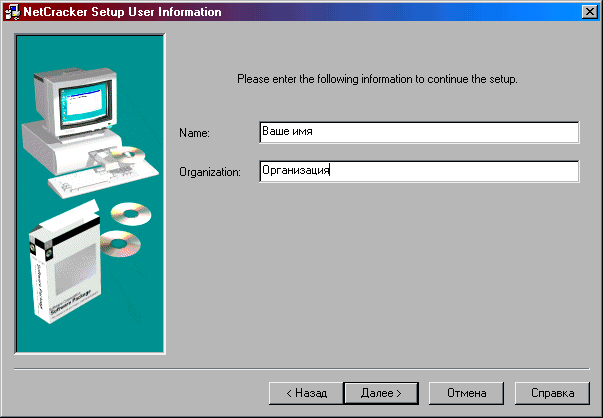
Рис. 2.1 Установка: ввод имени и организации
-
Нажмите кнопку Далее (Next). В предложенном окне сначала укажите папку, в которую будет установлена программа, рекомендуется оставить папку по умолчанию:
C:\Program Files\NetCracker

Рис. 2.2 Установка: выбор типа и пути установки
-
Теперь выберите один из трёх вариантов установки:
-
Typical (Типичная) - РЕКОМЕНДУЕТСЯ
При данном типе конфигурации будут установлены наиболее часто используемые компоненты программы: основные примеры, руководство для новичков и основные драйверы базы данных. Редко используемые компоненты установлены НЕ будут.
Если после выбора данного варианта установки в дальнейшем, при использовании программы, Вам понадобятся какие-либо из отсутствующих компонентов, Вы всегда сможете запустить копию программы установки, которая также будет установлена на Вашем жёстком диске, и выбрать опцию Add/Remove Components (Добавить/Удалить компоненты).
-
Compact (Компактная)
Компактная установка предназначена для лэптопов и ноутбуков, в которых пространство жёсткого диска ограничено. Из установки будут исключены файлы примеров, руководство для новичков и драйверы Базы данных.
Если после выбора данного варианта установки в дальнейшем, при использовании программы, Вам понадобятся какие-либо из отсутствующих компонентов, Вы сможете запустить копию программы установки и выбрать опцию Add/Remove Components.
-
Custom (По выбору)
Данный тип конфигурации позволит Вам выбрать компоненты программы для установки по желанию. После выбора данного типа установки и нажатия кнопки Далее появится ещё одно окно, в котором Вы можете отметить требуемые компоненты или исключить лишние:

Рис. 2.3 Установка: выбор компонентов
Если после выбора данного варианта установки в дальнейшем Вам потребуется установить или удалить какие-либо из компонентов, запустите копию программы установки и выберите опцию Add/Remove Components.
-
Run from Network Server (Сетевой вариант)
Эта опция доступна только в сетевой версии программы, которая здесь не рассматривается.
-
После выбора типа установки нажмите кнопку Готово. Программа начнёт копирование файлов на Ваш компьютер и по окончании выведет окно с информацией об успешной установке:
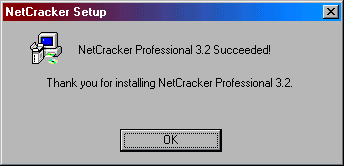
-
Нажмите ОК.
-
В результате успешной установки программы в группе програм меню Пуск появится новая группа NetCracker Professional 3.2, в которой находятся ярлыки:
к программе NetCracker Professional, к программе установки NetCracker Professional 3.2 Setup к файлам руководства и справочным файлам

Рис. 2.4 Группа программ «NetCracker Professional 3.2» в меню Пуск
